I Componenti sono le variazioni (o gruppi di variazioni) che si possono selezionare su un prodotto. Possono aumentare il prezzo di un prodotto o meno a seconda di come vengono gestiti.
Una volta entrati nei prodotti clicchiamo su “Gestione” ed “Elenco Componenti”
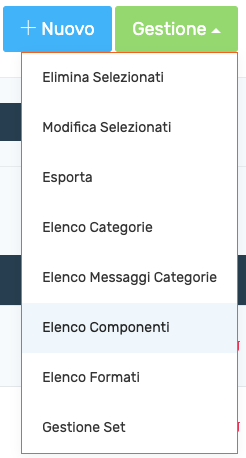
Ci verrà mostrata la lista di tutte le variazioni sfuse (che poi verranno inserite nei singoli prodotti in modo separato)
Nota: Esistono 2 tipi di modi di variare un prodotto, con i componenti sfusi (con calcolo del prezzo e la possibilità di selezionarne di più) oppure con gruppi di componenti (dove sarà possibile selezionare per prodotto un solo componente senza variazione di prezzo)
Nota: Una volta creati i componenti assieme ai gruppi sarà possibile inserirli entrambi nel prodotto singolo
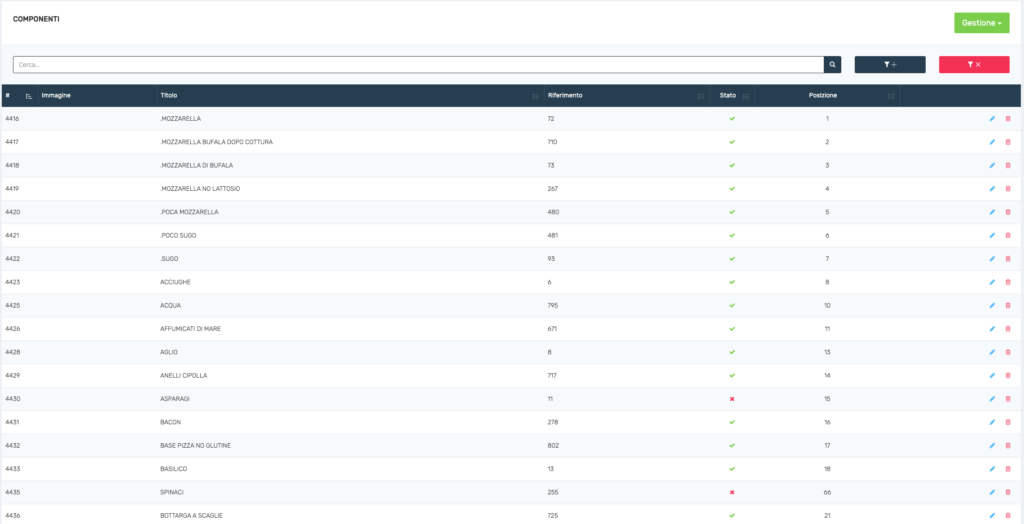
Possiamo creare un nuovo componente cliccando su “Gestione” – “nuovo Componente”
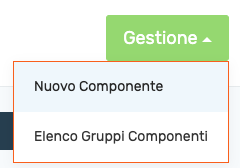
Nota: nella creazione del componente molti campi possono essere lasciati vuoti, seguire quindi solo le specifiche di seguito
Nota: I prezzi delle variazioni vanno specificate quando si aggiunge la variazione al prodotto, non in fase di creazione componente
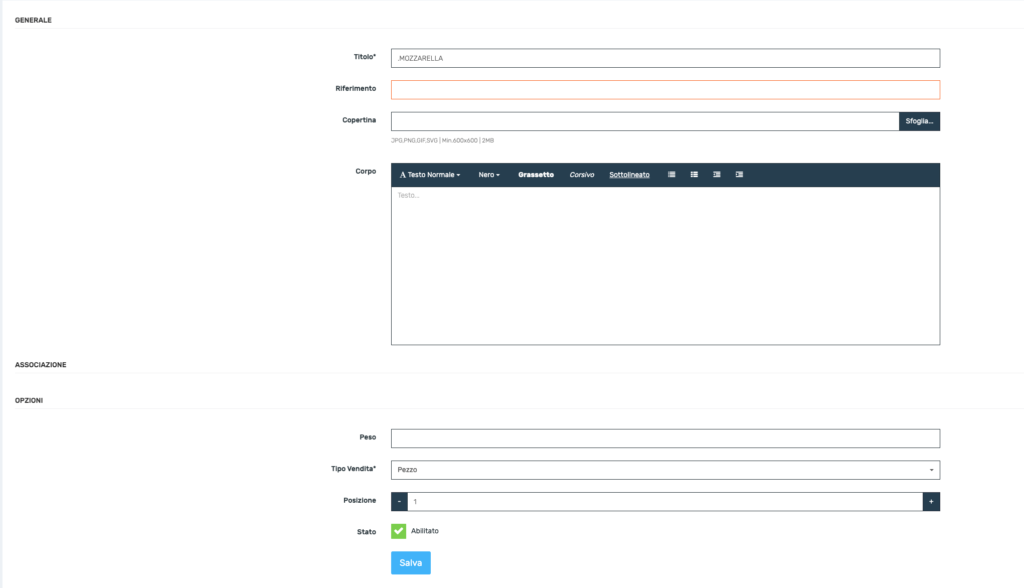
Inseriamo quindi:
- Titolo: il nome della variazione
- Tipo vendita: Pezzo (default)
- Abilitiamo e Salviamo.
Abbiamo quindi il nostro componente “mozzarella” che se inseriremo in un prodotto sarà possibile selezionare (specificando un prezzo alla variazione direttamente dal prodotto.)
ESEMPIO DI COMPONENTI E GRUPPI DI COMPONENTI
Per capire come funzionano i componenti creati, segui questo nostro esempio:
ESEMPIO: Abbiamo una vaschetta di gelato dove sarà possibile scegliere 3 gusti (inclusi nel prezzo) e delle variazioni con prezzo (come ad esempio delle cialde)
Supponiamo quindi di avere il nostro prodotto “Vaschetta di gelato” (segui la guida alla creazione di un prodotto)

Creiamo il gruppo componenti “Gusto 1” “Gusto 2” e “Gusto 3”
Andiamo quindi in gestione – elenco gruppi componenti
Come vediamo nel video, abbiamo creato i gruppi di componenti, e agganciato i singoli gusti a tutti i gruppi, che verranno mostrati nel prodotto. I gruppi saranno quindi mostrati in App con la possibilità di scegliere solo un componente per gruppo, senza variarne il prezzo.
Dopo aver messo i gruppi nel prodotto, aggiungiamo la cialda che andrà a maggiorarne il prezzo. Dopo aver quindi creato il componente “Cialda” lo inseriremo nel prodotto specificando il prezzo
Dopo aver aggiunto il componente in modo separato dai gruppi al prodotto, questo (con il suo prezzo) comparirà nella sezione “modifica” assieme agli altri componenti.